Jak zrobić cień z obiektu w Photoshopie
Bardzo często, gdy pracujesz w Photoshopie, musisz dodać cień do tematu umieszczonego w kompozycji. Ta technika pozwala osiągnąć maksymalny realizm.
Lekcja, której się dzisiaj nauczysz, zostanie poświęcona podstawom tworzenia cieni w Photoshopie.
Dla jasności użyjemy czcionki, ponieważ łatwiej jest pokazać na niej metodę.
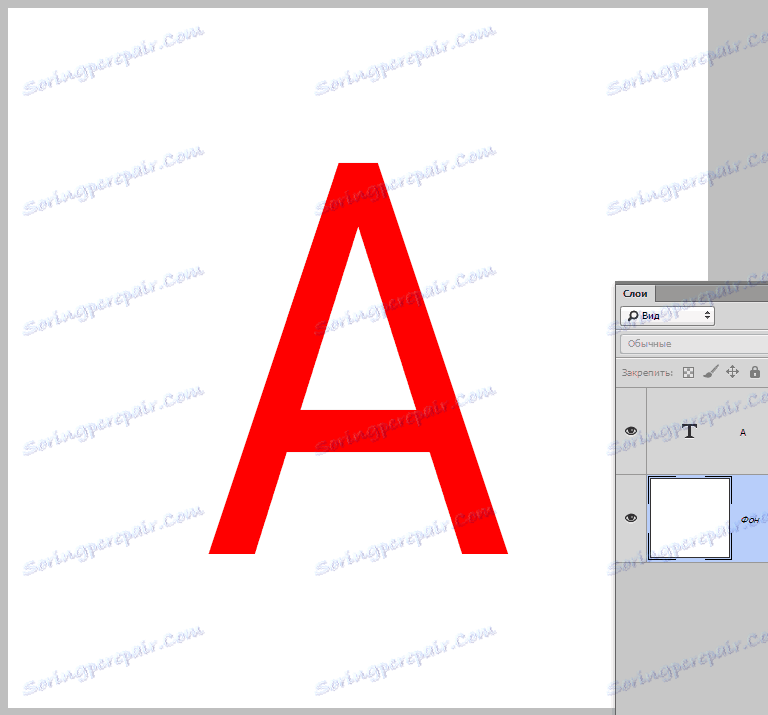
Utwórz kopię warstwy tekstowej ( CTRL + J ), a następnie przejdź do warstwy z oryginałem. Będziemy nad tym pracować.
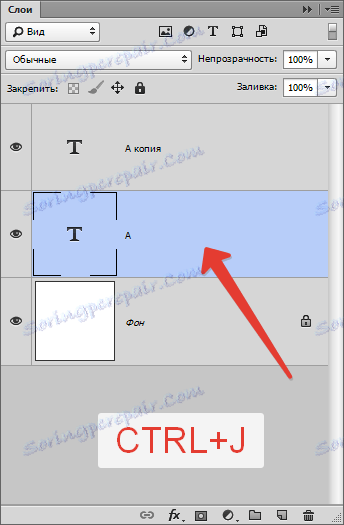
Aby kontynuować pracę z tekstem, należy go zrastrować. Kliknij prawym przyciskiem myszy warstwę i wybierz odpowiedni element menu.
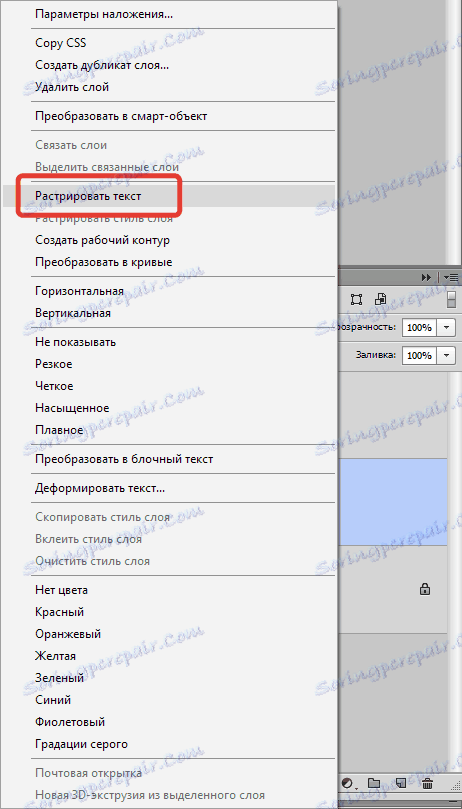
Teraz nazywamy funkcję "Transformacja swobodna" za pomocą kombinacji klawiszy CTRL + T , kliknij prawym przyciskiem myszy wewnątrz pojawiającej się ramki i znajdź element "Distortion" .
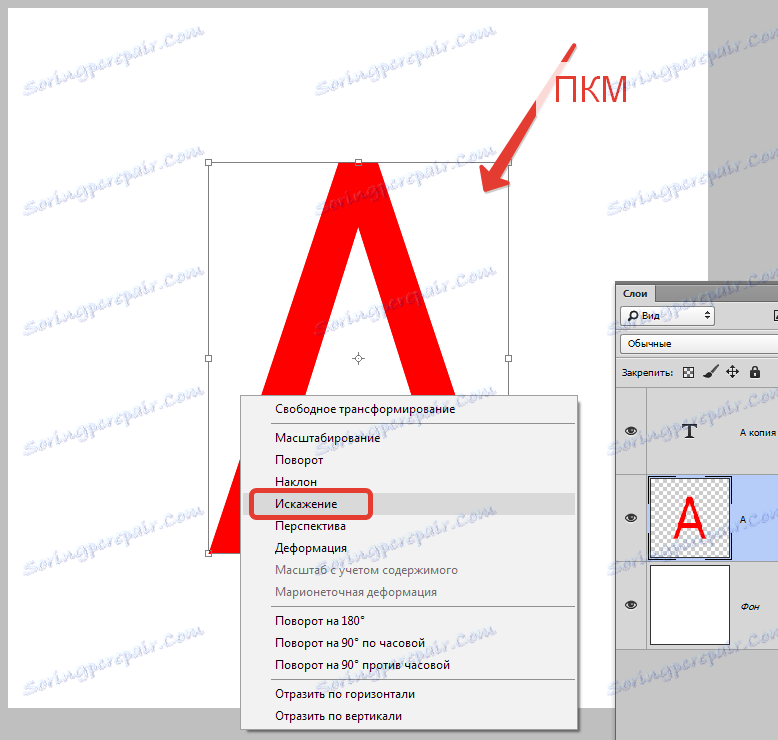
Wizualnie nic się nie zmieni, ale ramka zmieni jej właściwości.
To najważniejszy moment. Konieczne jest położenie naszego "cienia" na wyimaginowanej płaszczyźnie za tekstem. Aby to zrobić, używamy myszy do górnego środkowego znacznika i pociągamy go w pożądanym kierunku.
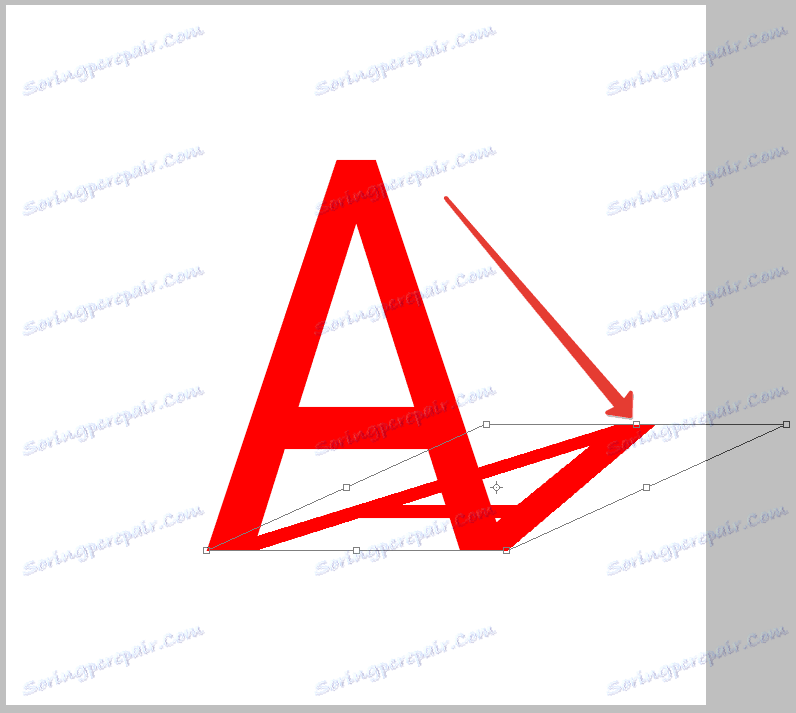
Po zakończeniu naciśnij ENTER .
Następnie musimy stworzyć "cień" podobny do cienia.
Będąc na warstwie cienia, wywołaj warstwę dopasowania "Poziomy" .
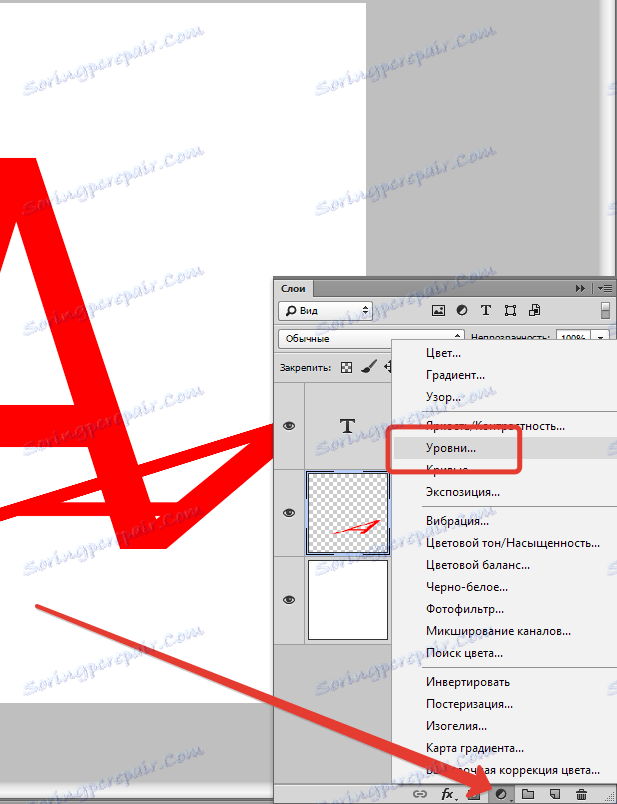
W oknie właściwości (nie musisz szukać właściwości - pojawią się one automatycznie), przywiązujemy "Poziomy" do warstwy cienia i całkowicie przyciemnimy:

Połącz warstwę "Poziomy" z warstwą z cieniem. Aby to zrobić, kliknij "Poziomy" w palecie warstw prawym przyciskiem myszy i wybierz "Połącz z poprzednim" .
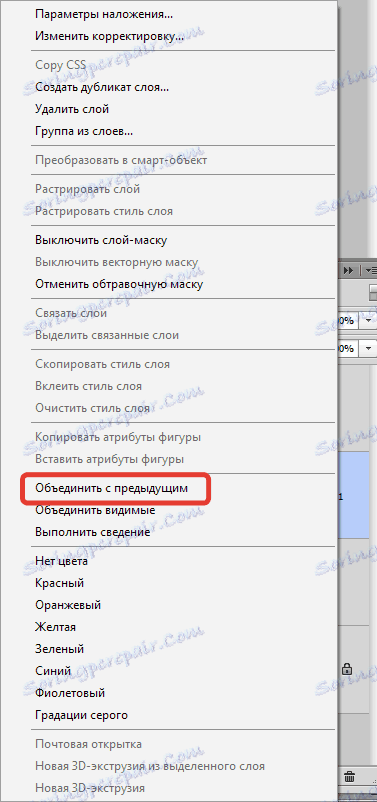
Następnie dodaj białą maskę do warstwy cienia.
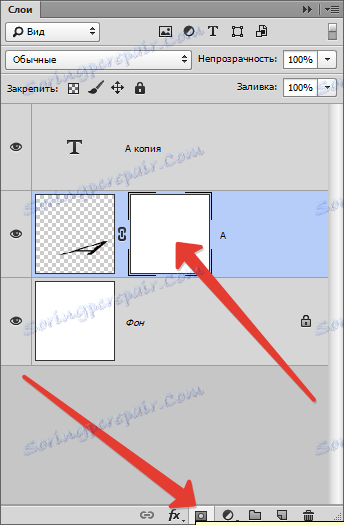
Wybierz narzędzie Gradient , liniowe, z czarnego na biały.


Pozostając na masce warstwy, rozciągnij gradient od góry do dołu i jednocześnie od prawej do lewej. Powinno to wyglądać mniej więcej tak:
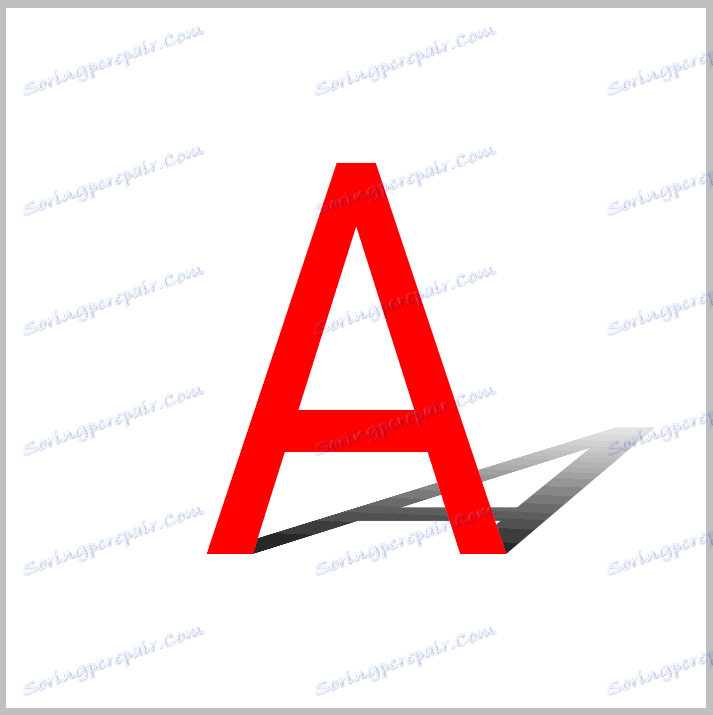
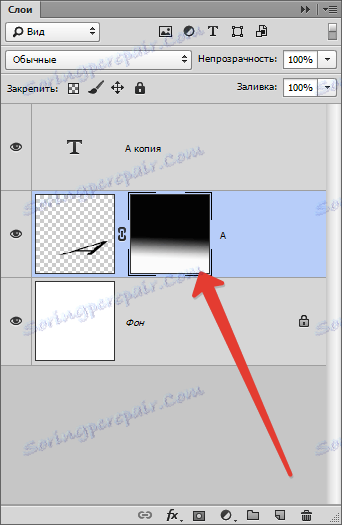
Następnie cień musi być lekko rozmazany.
Zastosuj warstwę maski, klikając prawym przyciskiem myszy maskę i wybierając odpowiedni element.
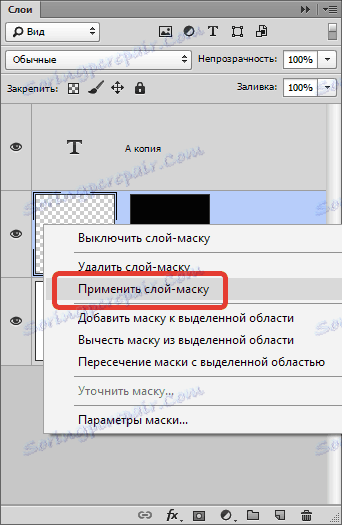
Następnie utwórz kopię warstwy ( CTRL + J) i przejdź do menu "Filter - Blur - Gaussian Blur" .
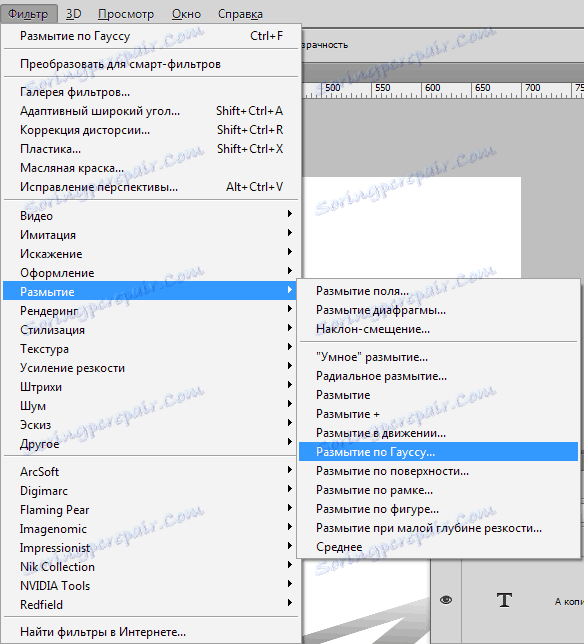
Promień rozmycia jest wybierany na podstawie wymiarów obrazu.
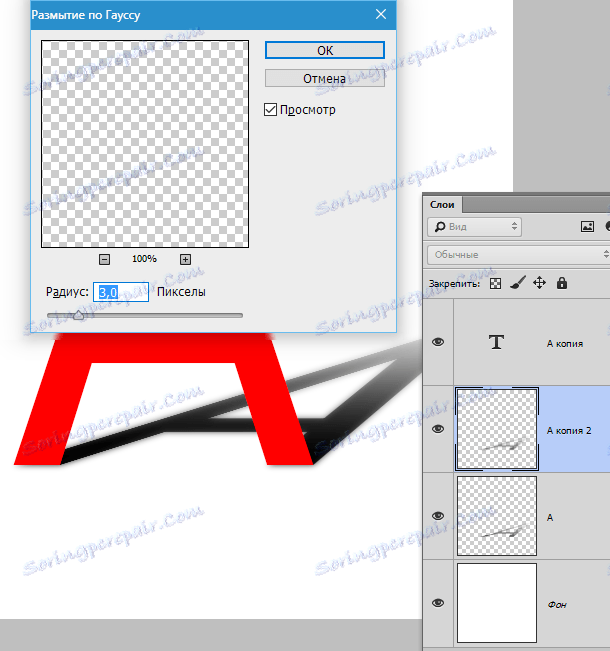
Następnie ponownie utwórz białą maskę (dla warstwy z rozmyciem), weź gradient i narysuj narzędzie na masce, ale tym razem od dołu do góry.
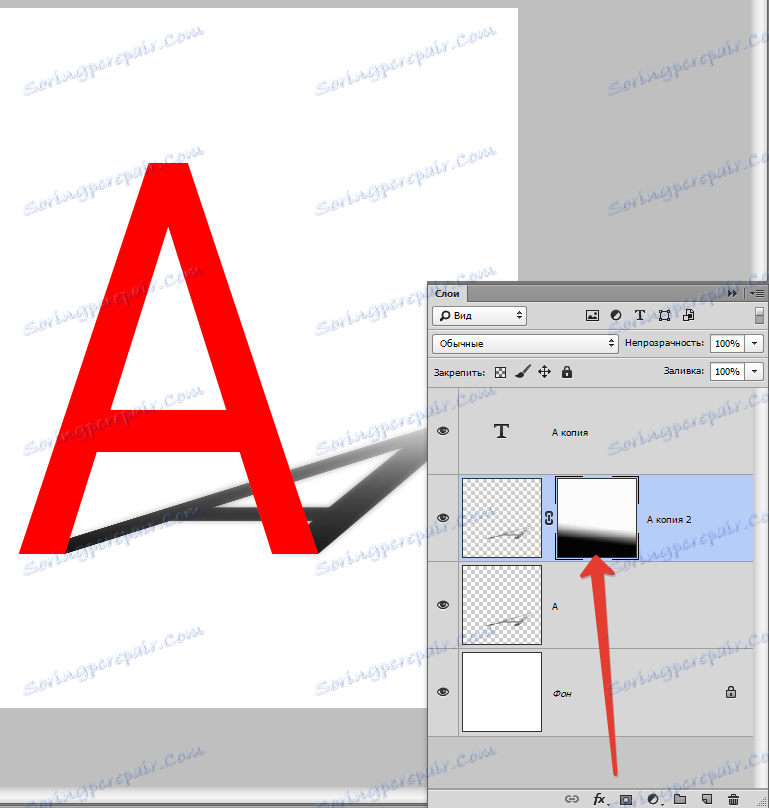
Ostatnim krokiem jest zmniejszenie krycia dla leżącej poniżej warstwy.
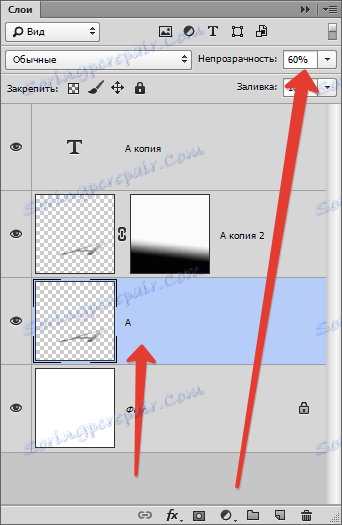
Cień jest gotowy.
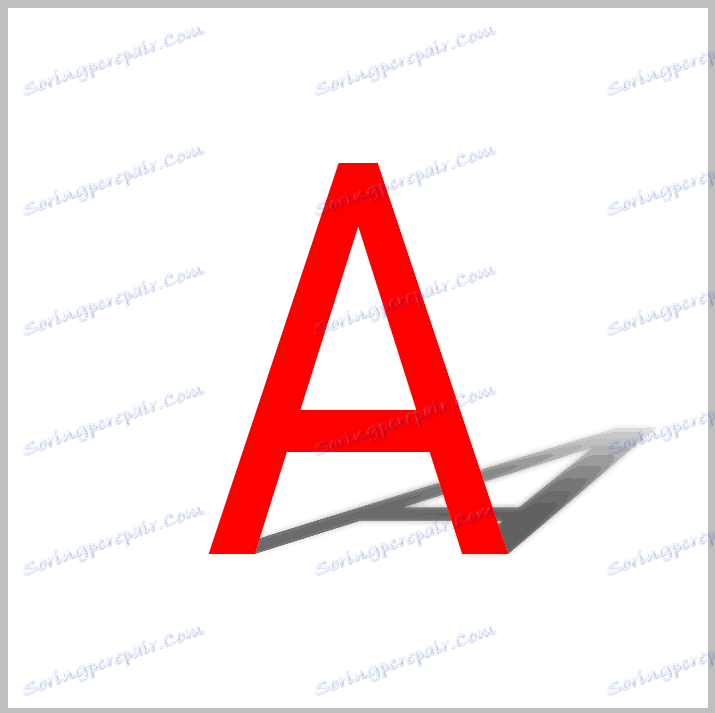
Korzystając z tej techniki i posiadając przynajmniej niewielką artystyczną sprytność, możesz przedstawić realistyczny cień z tematu w Photoshopie.